チュートリアル : Worklist アプリケーションの構築
Worklist_Tutorial を開き、[アプリケーション] パネルの ResolutionApproval.jpd をダブルクリックします。ビジネス プロセスがデザイン ビューに表示されます。
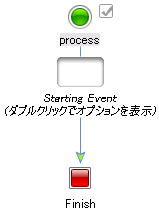
 、process をクリックして強調表示します。
、process をクリックして強調表示します。
ResolutionApproval を入力し、〔Enter〕を押します。
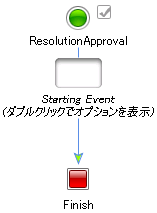
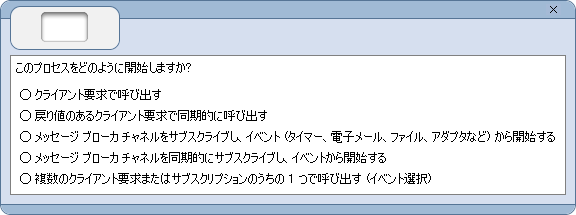
Receive Resolution と入力します。
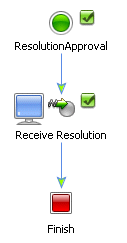
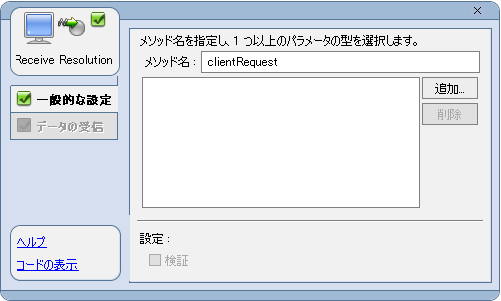
clientRequest を receiveResolution に変更します。
receiveResolution メソッドに対するパラメータのデータ型を指定します。

この手順では、BugResolution.xsd を使用してクライアントがビジネス プロセスを開始するために送信するドキュメントの構造を指定します。
BugResolution.xsd に関連付けられた [+] をクリックします。
BugResolution.xsd で定義されている XML スキーマのグラフィカルな表現が表示されます。
com.bea.wliWorklistTutorial.bugResolution.BugResolutionDocument が表示されます。
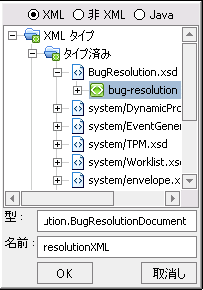
x0) を resolutionXML に置き換えます。
BugResolution.xsd) に対して有効な XML が含まれていなければなりません。
BugResolutionDocument) を作成します。
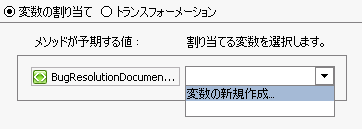
resolutionXML と入力します。
BugResolution.xsd の.bug-resolution 要素を選択します。
 とマークされます。
とマークされます。